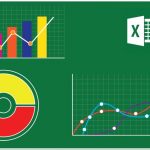Ο εντοπισμός πραγμάτων σε ένα φύλλο του Excel μπορεί να είναι πολύ πιο γρήγορος όταν χρησιμοποιείτε χρώματα. Με τη μορφοποίηση υπό όρους στο Microsoft Excel, μπορείτε να διευκολύνετε την εύρεση κενών κελιών ή σφαλμάτων τύπου.
Πώς να επισημάνετε αυτόματα τα κενά κελιά στο Excel
Όταν έχετε ένα υπολογιστικό φύλλο γεμάτο δεδομένα μπορείτε εύκολα να παραβλέψετε κελιά που έχουν μείνει κενά. Από την άλλη όμως αυτή η έλλειψη δεδομένων μπορεί να είναι εξίσου επιζήμια με τα λανθασμένα δεδομένα. Δείτε πώς μπορείτε να δείτε κενά κελιά χρησιμοποιώντας μορφοποίηση υπό όρους.
Δείτε και αυτό: Τρόπος χρήσης εκθετών στο Excel
Πώς να επισημάνετε κενά ή σφάλματα στο Excel
Ανοίξτε το φύλλο και επιλέξτε τα κελιά στα οποία θέλετε να εφαρμόσετε τη μορφοποίηση. Μεταβείτε στην καρτέλα Αρχική σελίδα και κάντε κλικ στην επιλογή Μορφοποίηση υπό όρους και μετά επιλέξτε Νέος κανόνας, και θα εμφανιστεί η παρακάτω εικόνα.
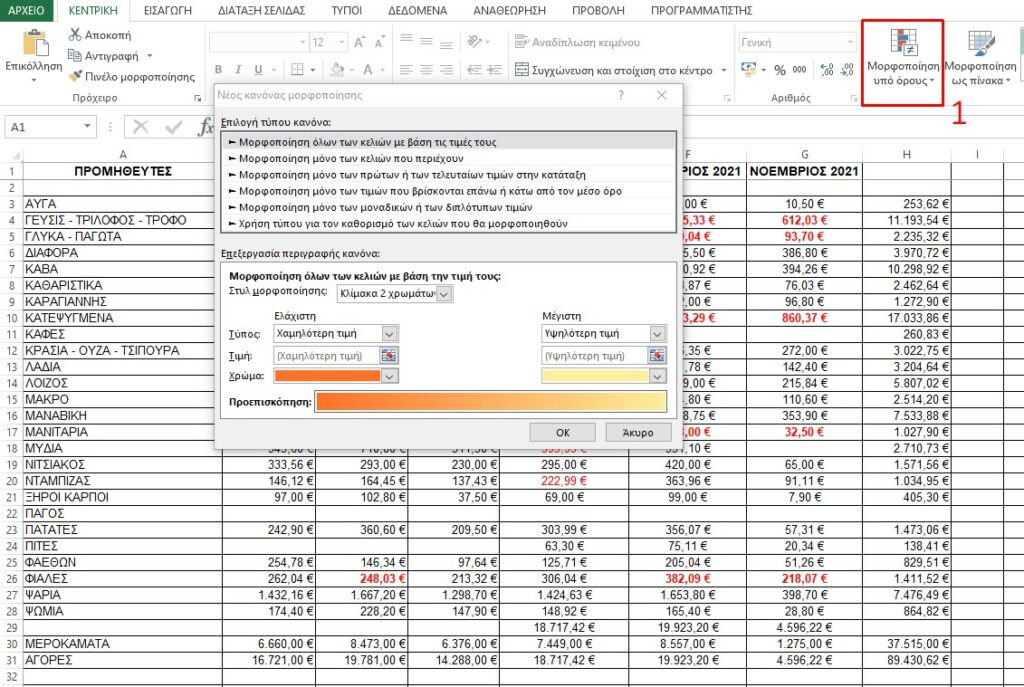
Στο παράθυρο Νέος κανόνας μορφοποίησης που εμφανίζεται, επιλέξτε «Μορφοποίηση μόνο των κελιών που περιέχουν», είναι η δεύτερη επιλογή κάτω από το στοιχείο Επιλογή τύπου κανόνα. Κάντε κλικ στην επιλογή Μορφοποίηση μόνο των κελιών που περιέχουν και θα δείτε την παρακάτω εικόνα.
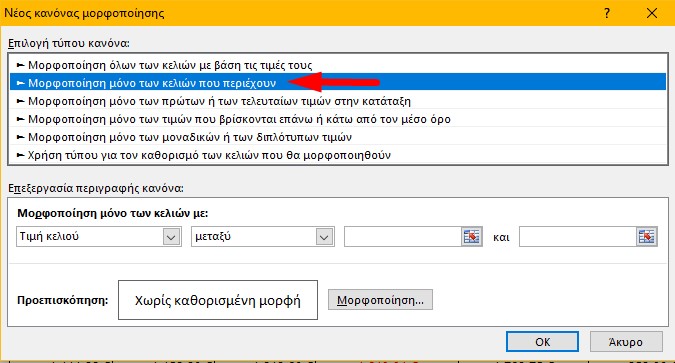
Στο κάτω μέρος, επιλέξτε Κενά στο πλαίσιο Μορφοποίηση μόνο κελιών με. Στη συνέχεια, κάντε κλικ στο «Μορφοποίηση» στα δεξιά της προεπισκόπησης για να επιλέξετε πώς να μορφοποιήσετε τα κενά κελιά, όπως στην εικόνα παρακάτω.
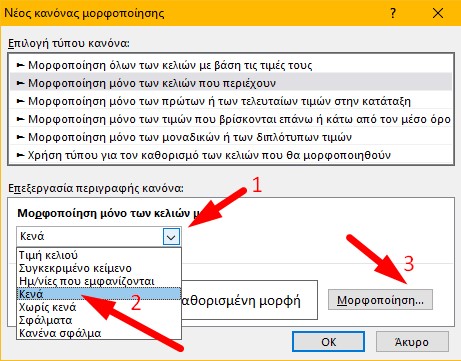
Στο παράθυρο Μορφοποίηση κελιών, χρησιμοποιήστε τις καρτέλες στο επάνω μέρος για Γραμματοσειρά, Περίγραμμα και Γέμισμα για να επιλέξετε τη μορφοποίησή σας. Για το παράδειγμά μας, θα χρησιμοποιήσουμε για το εφέ γεμίσματος, για να χρωματίσουμε τα κενά μας κελιά με το κίτρινο.
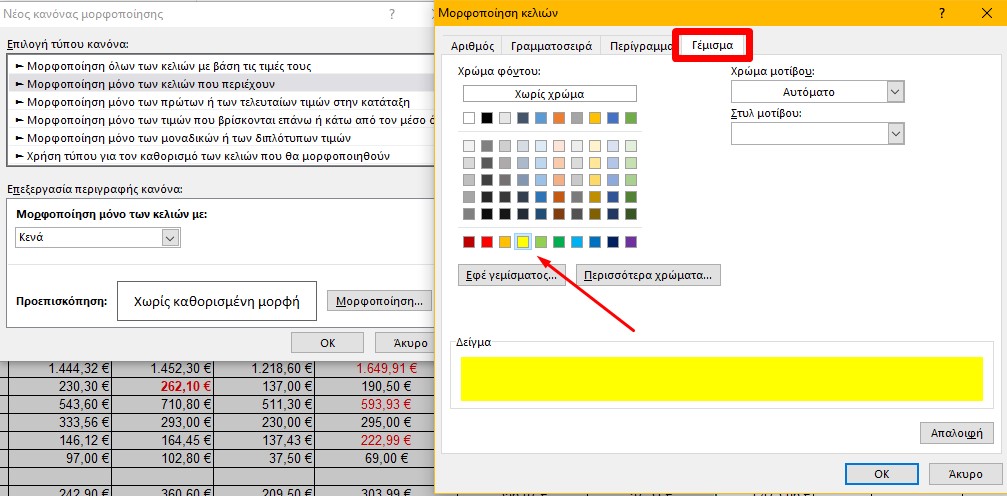
Θα επιστρέψετε στο παράθυρο Νέος κανόνας μορφοποίησης, όπου θα δείτε μια προεπισκόπηση της μορφοποίησης για κενά κελιά. Εάν είστε ικανοποιημένοι με αυτό που βλέπετε τότε κάντε κλικ στο OK για να εφαρμόσετε τη μορφοποίηση υπό όρους.
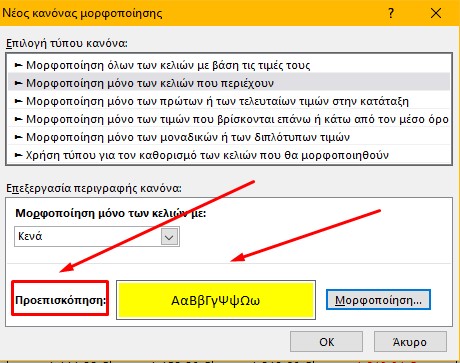
Στη συνέχεια, θα πρέπει να δείτε τυχόν κενά κελιά στην περιοχή που επιλέξατε επισημασμένα με τη μορφοποίηση που επιλέξατε. Οπότε η νέα εικόνα του πίνακα μας θα δείχνει όπως η παρακάτω.
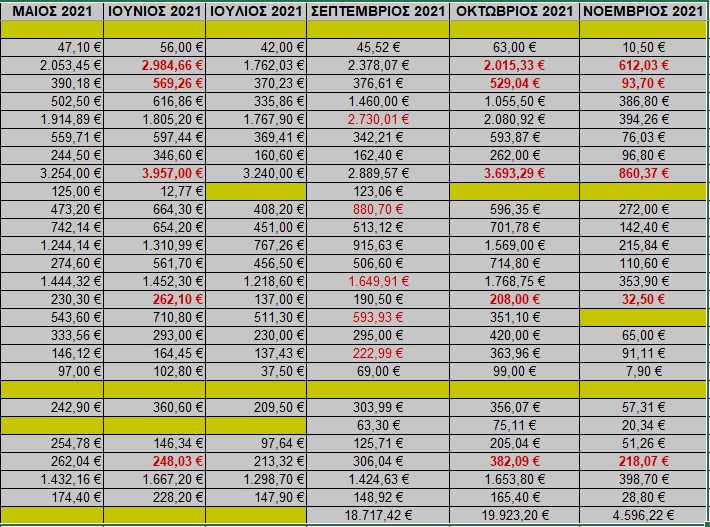
Πώς να επισημάνετε αυτόματα τα λάθη στο Excel
Παρόλο που το Microsoft Excel σας «επισημάνει» τα λάθη, αυτά μπορεί να μην γίνονται αντιληπτά σε ένα μεγάλο φύλλο. Για να διαπιστώσετε γρήγορα και εύκολα τα λάθη σε ένα φύλλο χρησιμοποιήστε την μορφοποίηση υπό όρους και πάλι. Θα ακολουθήσετε την ίδια διαδικασία που χρησιμοποιήσατε στην προηγούμενη ενότητα για να επισημάνετε τα κενά, αλλά με μια διαφορά.
Μεταβείτε στην καρτέλα Αρχική σελίδα, κάντε κλικ στην επιλογή Μορφοποίηση υπό όρους και στη συνέχεια επιλέξτε Νέος κανόνας.
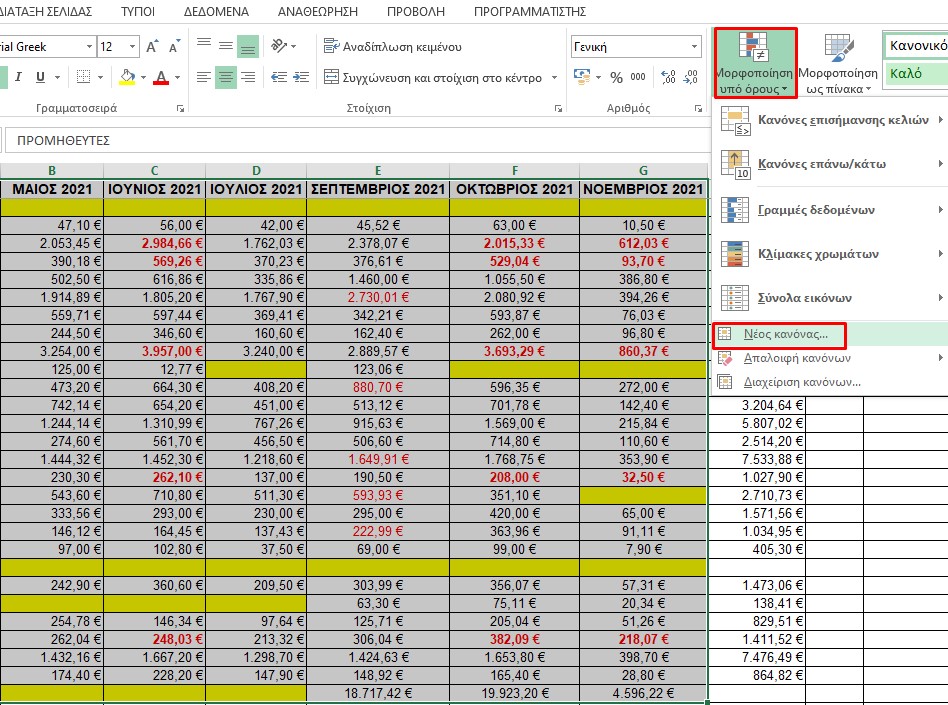
Στο παράθυρο Νέος κανόνας μορφοποίησης, επιλέξτε Μορφοποίηση μόνο κελιών που περιέχουν στο επάνω μέρος. Αλλά αυτή τη φορά, επιλέξτε Σφάλματα στο πλαίσιο Μορφοποίηση μόνο κελιών με στο κάτω μέρος.
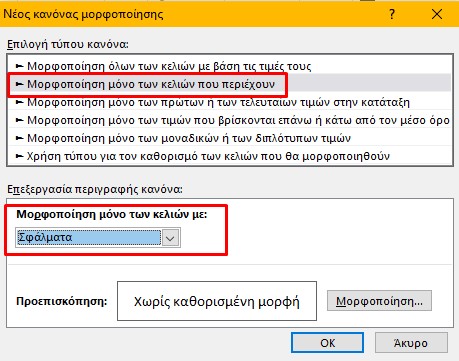
Στη συνέχεια, κάντε κλικ στο «Μορφοποίηση» για να επιλέξετε τη μορφοποίηση. Για αυτό το παράδειγμα, προσαρμόστε τις επιλογές γραμματοσειράς για να κάνετε τα κελιά με τα σφάλματα έντονα και κόκκινα. Κάντε κλικ στο OK αφού επιλέξετε τη μορφοποίηση και στο OK ξανά για να εφαρμόσετε τον κανόνα. Έτσι η εικόνα του πίνακα σας πρέπει να φαίνεται κάπως έτσι…
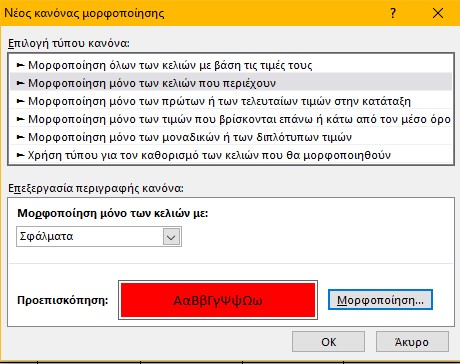
Μπορείτε να χρησιμοποιήσετε αυτόν τον τύπο μορφοποίησης στο Microsoft Excel για να κάνετε πολλά άλλα πράγματα επίσης.